4 speciális feladat másolt szöveggel az Androidon
Vegyes Cikkek / / February 12, 2022
Időnként szöveget másolunk a csevegéseinkből vagy webböngészőinkből a Google-keresésbe, vagy máshol használjuk. Nos, ez az. Csak másolhatod. De mi lenne, ha azt mondanám, hogy közvetlenül kereshet a Google-on a szöveg másolásának pillanatában, valamint kiejtheti vagy mondja ki a másolt szöveget. Mi lenne, ha azt mondanám, hogy konkrét szöveget másolhat a Play Áruházból is Olvass tovább szakaszt és a WhatsApp-csevegéseket.
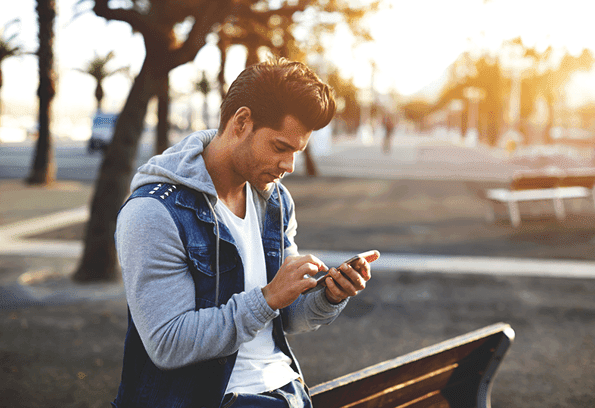
Nos, srácok, ezt fogjátok ma megtanulni. Szóval, ássunk bele.
Speciális feladatok végrehajtása az Androidon másolt szöveggel
Speciális feladatokat másolt szöveggel hajthat végre a nevű alkalmazás segítségével Text Aide. Nos, ez az alkalmazás olyan, mint egy személyi asszisztens a szövegedhez. Ennek ellenére konkrétan megvizsgáljuk az egyik funkcióját, az úgynevezett Copy Aide.
Tehát egyenesen az útmutatóba lépve, töltse le az alkalmazást a Play Áruházból, és engedélyezze Copy Aide.
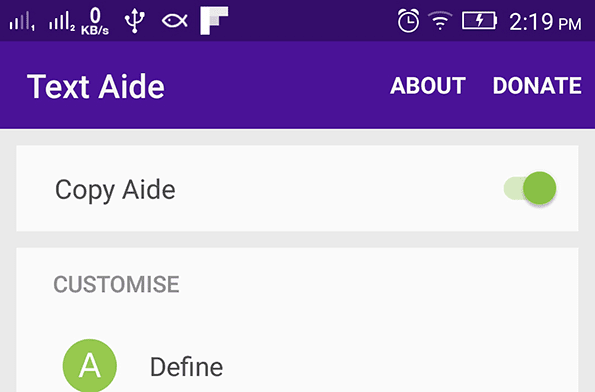
1. Határozza meg a kiemelt szöveget
Mindannyian másolunk szöveget, majd beillesztjük a szótáralkalmazásunkba, vagy keressük a Google-on. Ez egy fárasztó feladat. A webböngésző és különösen a Chrome esetében egyszerűen kereshet a Google-on, amikor kiemeli a szöveget. Egy előugró ablak alulról felfelé csúszva fog keresni a kiemelt szövegben.
De itt a Copy Aide segítségével könnyen előugró ablak jelenik meg a szó definíciójával, függetlenül attól, hogy milyen képernyőn van. Ehhez jelöljön ki néhány szöveget, és nyomja meg a megosztás gombot az eszköztáron.
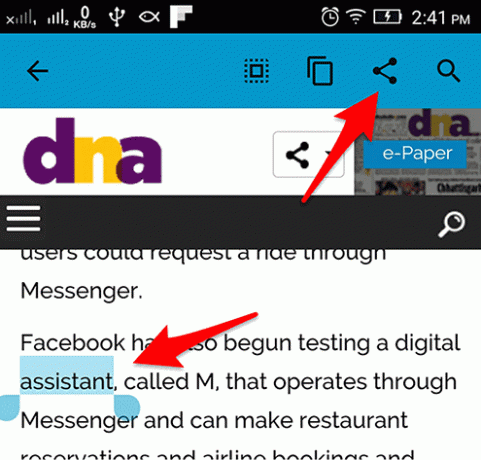
Most megkapja a megosztási lehetőséget. Válassza a Text Aide-t Határozza meg választási lehetőség.
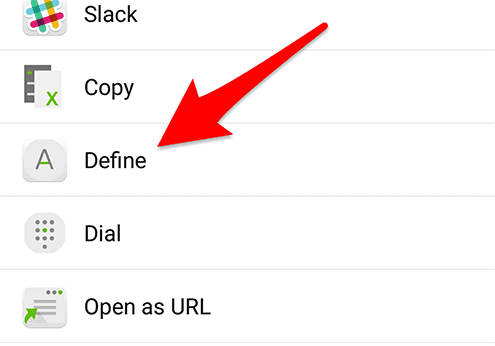
És megjelenik az előugró ablak a definícióval. Az első alkalommal egy üzenetet fog kapni, hogy letölti a angol szótár hogy azt sugallja. Tehát az alkalmazás letöltése után látni fogja a definíciót. Ezenkívül lehetőséget kap a Wikipédiára és a Wikiszótárra. Érintse meg a hamburger ikont a jobb felső sarokban. És válaszd a Wikipédiát.
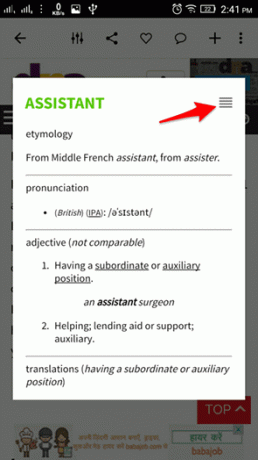
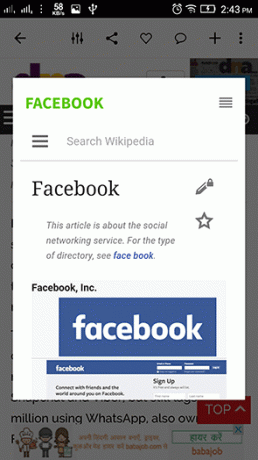
Választhat nyelvet vagy más szótárt is. Lépjen a Text Aide oldalra. Alatt Testreszab szakasz találat Határozza meg. Most a következő képernyőn érintse meg a gombot Nézetek és válassza ki a szótár típusát.
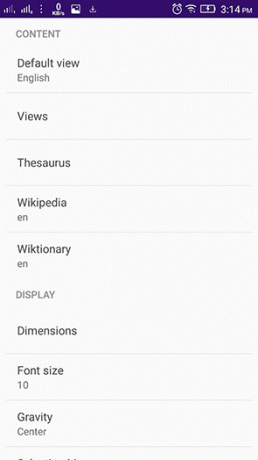
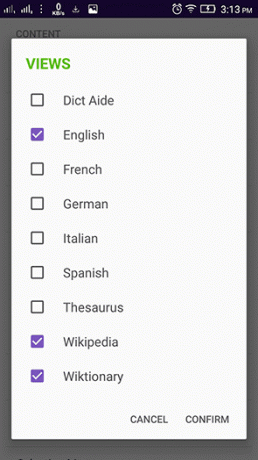
Most pedig rátérünk a következő feladatunkra, amely a másolt szöveg különböző keresőmotorokban való keresésének képessége.
2. Másolt szöveg keresése különböző keresőmotorokban
Most, ha engedélyezi Copy Aide, an A műveletsor aktiválódik az értesítési sávban. Ezzel az eszköztárral engedélyezheti és letilthatja Copy Aide és választhat a másolt szöveggel végrehajtandó különböző feladatokat is. Most engedélyezze Copy Aide és nyomja meg az első gombot az eszköztáron a keresés ikonnal.
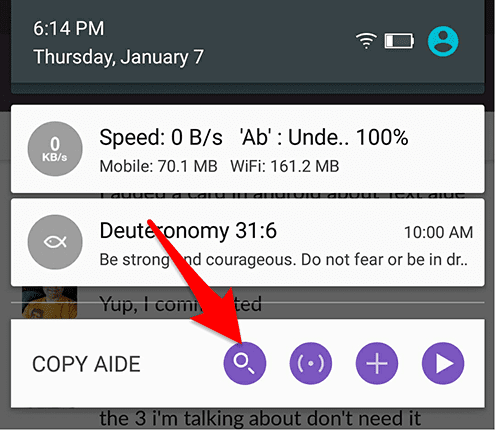
Most, amikor egy szöveget vagy szövegsort másol, egy lebegő előugró ablak jelenik meg az összes keresőmotorral. Csak válassza ki kedvenc keresőjét. Megjelenik egy másik előugró ablak, amely megmutatja az eredményeket.
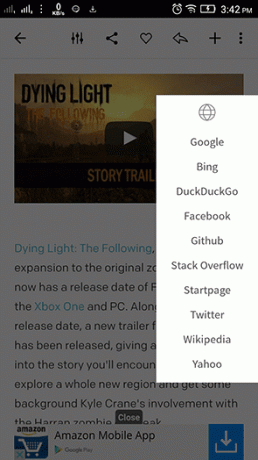

Saját keresőmotorokat is felvehet a Text Aide Keresési beállításainál. Beállíthatja, hogy a felugró ablak lebegjen-e vagy sem. Ezenkívül van egy csomó más beállítás is.
3. A telefon felmondja a másolt szöveget
A második lehetőség a műveletsávban lehetővé teszi a telefon számára, hogy beszéljen amikor másol valamilyen szöveget. A Google Text-to-speech funkcióját használja. Egész sorokat és bekezdéseket elmondhat. És ha megteszi, lehetőséget kap a hang leállítására. De engedélyezned kell Beszél az alkalmazás beállításait.
4. Másolja ki a szöveget a csevegési buborékokból
Nos, tudnia kell, hogy nem másolhat ki konkrét szöveget egy csevegőbuborékból. A buborék kiválasztásakor a teljes chatszöveg másolásra kerül. De mi van akkor, ha egy bizonyos szöveget, például egy film vagy egy színész nevét szeretne kimásolni a csevegésből? Ezt a másolási segédprogram műveletsorának harmadik opciójával érheti el.
Engedélyezze az opciót, és próbálja ki a chat alkalmazásban. Íme egy képernyőkép a WhatsAppból és a Hangoutsból. Mint látható, szöveget is másolhat a felugró sávról, és más feladatokat is végrehajthat vele az eszköztárról.
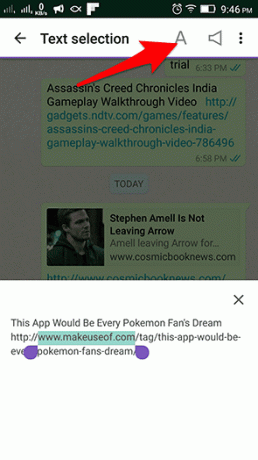
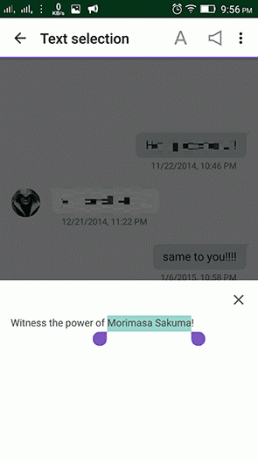
Más funkciók
Egyéb funkciók közé tartozik makrók. Sok beállítás létezik hozzá. Továbbá, ha néhány más szöveges segédlehetőséget talál, amikor kiválasztja a megosztási lehetőséget. Tárcsázási lehetőség van a szám tárcsázóba másolására. Egy másik lehetőség a szöveges hivatkozás URL-ként való megadása.
Ha rootolt Android telefonja van és Xposed keretrendszer telepítve, akkor kap néhány további funkciót. A csevegési buborék dupla lapjával kiválaszthat szöveget. És nem csak a csevegőbuborékok, hanem a Play Áruház és a YouTube megjegyzései is. Mind az öt funkciót gombként is beszerezheti a műveletsoron.
Szóval, mi a véleményed az alkalmazásról? Ez minden bizonnyal produktívabbá teszi, mivel nem kell minden alkalommal váltania az alkalmazások között ahhoz, hogy olyan apró dolgokat hajtson végre, mint például definíciók lekérése vagy keresés a Google-on. Írjon nekünk a megjegyzésekben néhány olyan forgatókönyvet, amelyben ez az alkalmazás hasznosnak bizonyult a feladatok elvégzésében.
Utolsó frissítés: 2022. február 03
A fenti cikk olyan társult linkeket tartalmazhat, amelyek segítenek a Guiding Tech támogatásában. Ez azonban nem befolyásolja szerkesztői integritásunkat. A tartalom elfogulatlan és hiteles marad.

Írta
Ő egy PC Geek, Android Nerd, programozó és gondolkodó. Szeret inspiráló történeteket olvasni és új szentírásokat tanulni. Szabadidejében azt találja majd, hogy különféle módokat keres a tech automatizálására. Saját All Tech Flix blogjában is ír Android és Windows testreszabási tippekről.



